Mac memiliki banyak fungsi hebat yang dibangun di dalamnya, yang membuat penggunaan Mac menjadi mudah, dan menambah kemampuannya. Meskipun Anda mungkin tahu banyak tentang apa yang dapat Anda lakukan secara native di Mac, ada banyak hal yang mungkin tidak Anda ketahui. Salah satu fitur tersebut, yang terpasang langsung ke Mac, adalah berbagi layar. Berbagi layar memungkinkan Anda untuk berbagi layar Mac Anda (melalui jaringan yang sama) dengan Mac lain, sambil memungkinkan Mac lain untuk mengontrol komputer Anda. Jika itu menimbulkan bendera merah di pikiran Anda, jangan khawatir; berbagi layar dapat dilindungi oleh kata sandi, dan hanya orang yang memiliki kata sandi dan nama pengguna yang akan dapat mengakses, dan mengontrol layar Anda. Ini pada dasarnya berarti bahwa Anda sekarang dapat membagikan layar Mac Anda, dan menggunakannya sebagai desktop jarak jauh, jika Anda mau. Pada artikel ini, saya akan memandu Anda melalui langkah-langkah yang harus Anda mulai berbagi layar Mac Anda.
Setel Berbagi Layar
Pertama, Anda perlu mengatur Mac Anda untuk dapat berbagi layarnya melalui jaringan. Ini bisa dilakukan dengan sangat mudah. Cukup ikuti langkah-langkah yang diberikan di bawah ini:
1. Luncurkan System Preferences, dan buka Sharing .
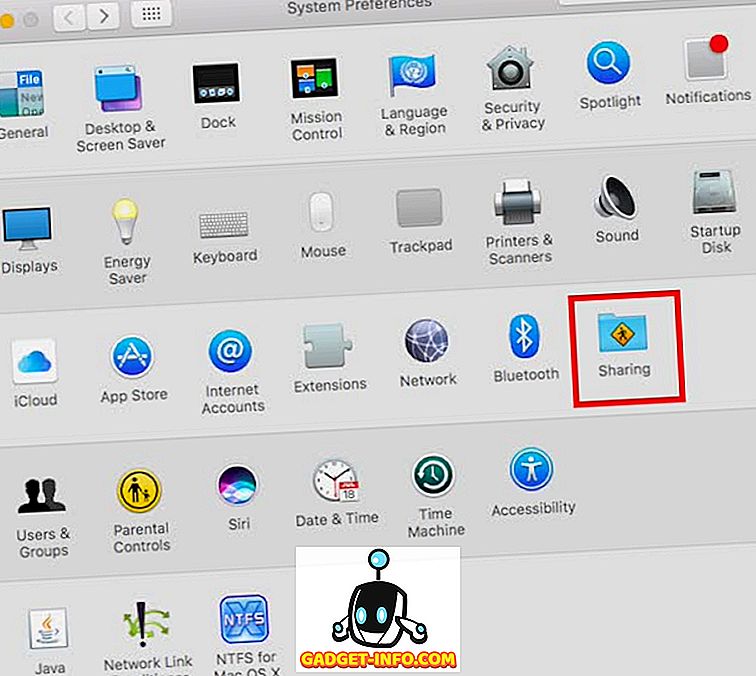
2. Di sini, centang kotak di sebelah " Berbagi Layar ". Ini memungkinkan Anda untuk membagikan layar Mac Anda melalui jaringan. Tambahkan pengguna yang Anda ingin dapat mengakses Mac Anda dari desktop jarak jauh. Kredensial pengguna ini nantinya akan diminta untuk masuk di Mac lain, dan mengakses layar Anda bersama. Juga, catat alamat IP yang tertulis di layar pengaturan Berbagi Layar.
Catatan : Anda juga dapat membuat Pengguna lain hanya untuk berbagi layar. Ini akan memastikan bahwa Anda tidak perlu memberi orang lain kredensial masuk utama Anda.
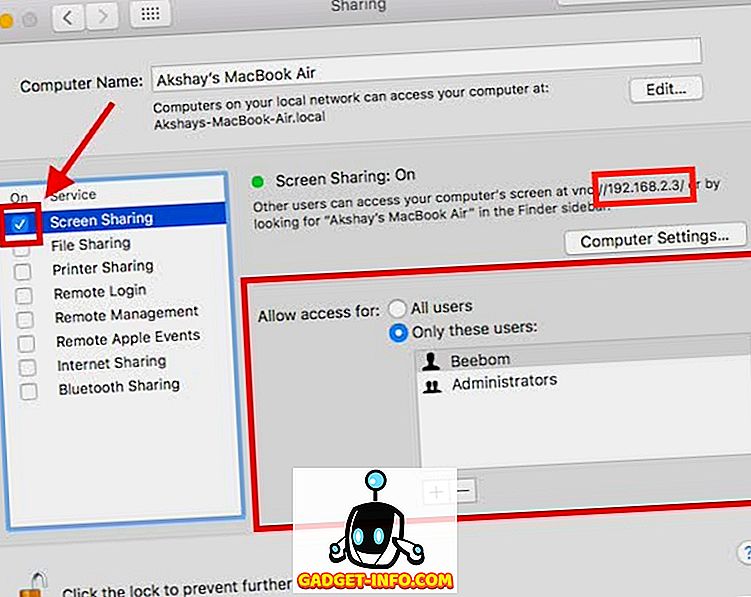
Itu pada dasarnya semua pengaturan yang perlu Anda lakukan untuk berbagi layar Mac Anda dengan Mac lain. Sekarang, mari kita beralih ke bagaimana Anda dapat mengakses layar Mac Anda dari Mac lain.
Akses Layar Bersama Mac di Mac Lain
Ada beberapa cara yang bisa Anda gunakan untuk mengakses layar bersama Mac Anda di Mac lain. Kami akan membahas semuanya dalam artikel ini, dan Anda dapat menggunakan mana yang lebih Anda sukai.
1. Menggunakan Finder
Untuk mulai mengakses layar bersama Mac Anda di Mac lain, dan menggunakannya sebagai desktop jarak jauh, cukup ikuti langkah-langkah di bawah ini:
Buka Finder, dan di bilah sisi, cari nama Mac Anda (yang Anda bagikan dari layar). Klik itu. Di jendela yang terbuka, Anda akan melihat tombol bertuliskan " Bagikan Layar ... ". Klik pada tombol.
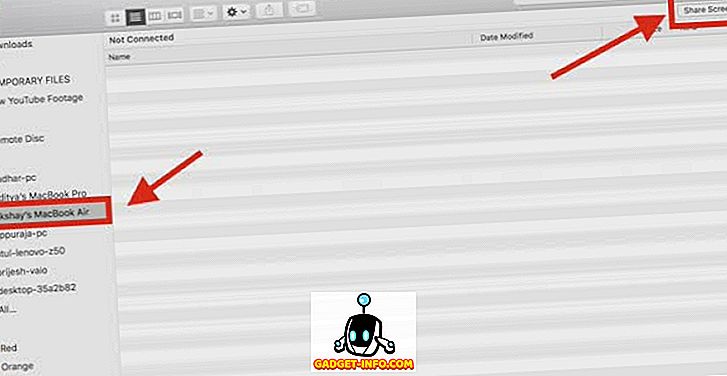
Anda akan diminta untuk " Masukkan nama dan kata sandi Anda ". Masukkan nama pengguna dan kata sandi untuk salah satu pengguna yang Anda tambahkan saat mengatur Berbagi Layar, dan klik Sambungkan.

Setelah beberapa saat, Anda akan melihat layar Mac jarak jauh, dan Anda dapat mengontrolnya dari desktop jarak jauh.
Saat Anda mengakses layar bersama, Anda dapat beralih di antara mode "Kontrol", dan "Lihat", mengaktifkan atau menonaktifkan penskalaan, dan bahkan mengakses papan klip Mac jarak jauh.
2. Menggunakan Aplikasi Berbagi Layar
Banyak dari Anda mungkin tidak mengetahui hal ini, tetapi ada aplikasi yang disebut "Berbagi Layar" yang sudah diinstal sebelumnya di setiap Mac. Anda dapat menggunakan aplikasi ini untuk mengakses layar bersama Mac jarak jauh. Untuk melakukan ini, cukup ikuti langkah-langkah di bawah ini:
Luncurkan Spotlight, dengan menekan Command + Space. Ketik " Berbagi Layar ", dan tekan Enter. Aplikasi Screen Sharing akan diluncurkan, dan akan menanyakan nama host komputer yang ingin Anda sambungkan. Cukup isi alamat IP desktop jarak jauh Anda di sini, dan klik Connect .
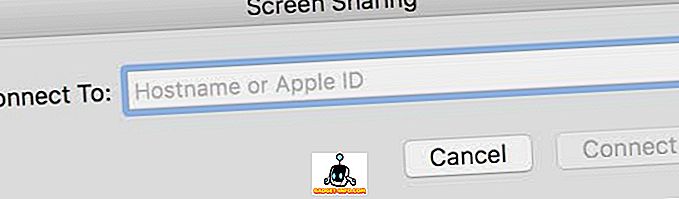
Anda sekarang akan diminta untuk " Masukkan nama dan kata sandi Anda ". Masukkan kredensial masuk untuk salah satu pengguna yang Anda tambahkan saat menyiapkan Berbagi Layar, dan klik " Sambungkan ".

Anda sekarang akan dapat melihat, dan mengontrol layar remote Mac Anda.
3. Menggunakan iMessage
Cara ketiga, dan mungkin cara termudah untuk berbagi layar Mac, adalah menggunakan iMessage. Ini bahkan tidak mengharuskan Anda untuk mengatur Berbagi Layar di Preferensi Sistem. Anda cukup membagikan layar Anda dengan Mac lain, dan bahkan mengendalikannya. Berikut adalah langkah-langkah yang dapat Anda ikuti untuk memulai dan melanjutkan:
- Buka iMessage di Mac tempat Anda ingin berbagi layar, dan juga di Mac tempat Anda ingin berbagi layar. Mulai percakapan di iMessage menggunakan akun iCloud yang masuk di kedua Mac. Selanjutnya, di Mac Anda ingin berbagi layar, klik Rincian, lalu tombol “Bagikan Layar” .
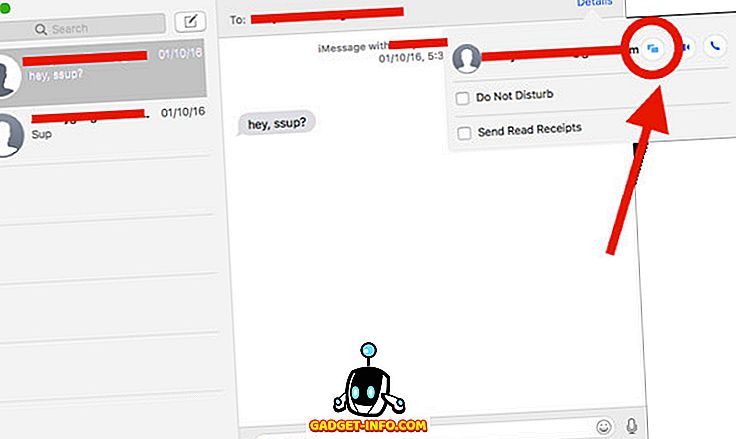
Di Mac tempat Anda berbagi layar, terima permintaan berbagi layar di notifikasi, dan Anda akan dapat melihat layar Mac jarak jauh. Jika Anda ingin mengontrol layar juga, cukup klik ikon Berbagi Layar di bilah menu, dan pilih " Izinkan mengendalikan layar ".
Sekarang, Anda akan dapat melihat dan mengontrol layar bersama Mac jarak jauh di Mac lain.
Mulai Berbagi Layar di Mac untuk Mengakses Mac Anda dari Jarak Jauh
Anda dapat menggunakan metode ini untuk membagikan layar Mac Anda ke Mac lain di jaringan Anda. Dengan pengecualian iMessage, semua metode ini hanya berfungsi jika kedua Mac terhubung ke jaringan yang sama. Anda dapat menggunakan metode ini untuk berbagi layar antara Mac di jaringan yang berbeda, tetapi Anda harus meneruskan port untuk itu, yang berada di luar cakupan artikel ini.
Anda dapat mengikuti metode ini untuk berbagi layar Mac Anda dengan Mac lain, dan mengontrol Mac Anda dari jarak jauh. Jika Anda menemukan masalah dengan metode ini, beri tahu kami tentang mereka di bagian komentar di bawah, bersama dengan saran untuk metode berbagi layar antara Mac, yang menurut Anda layak untuk dimasukkan dalam artikel ini.

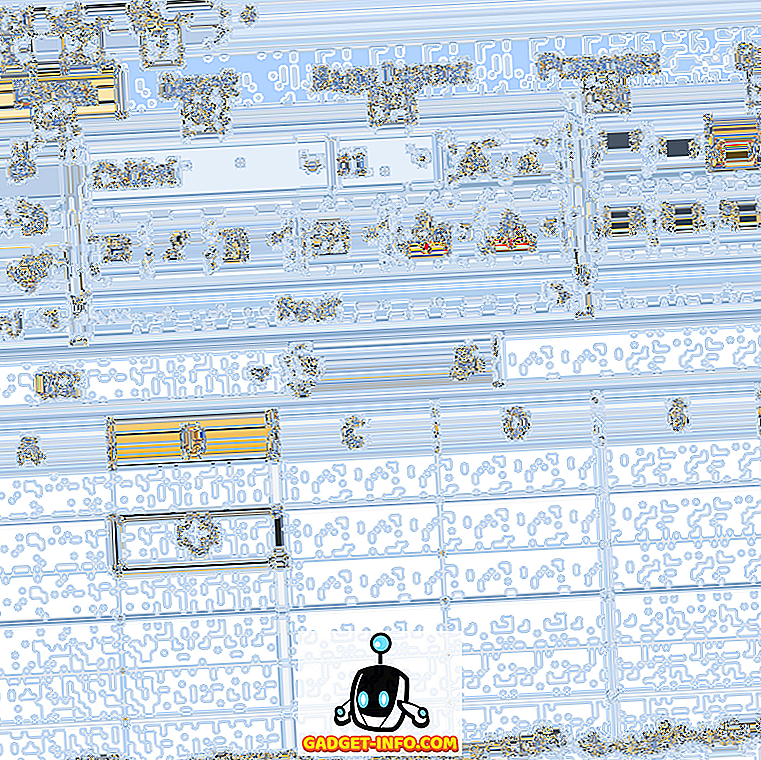






![media sosial - Presentasi Langsung Microsoft Gagal Dari Menang 98 ke Tablet PC [Video]](https://gadget-info.com/img/social-media/604/microsoft-s-live-presentation-fail-from-win-98-tablet-pc.jpg)